Inserir exibições em páginas da Web
O código de incorporação do Tableau Server 2022.3 e posterior e Tableau Cloud mudou para usar a Embedding API v3. Este tópico contém informações básicas sobre como começar a incorporar. Para obter orientações abrangentes sobre como incorporar exibições do Tableau, consulte a ajuda da Embedding API do Tableau. Para obter informações sobre como mudar de uma versão mais antiga da Embedding API, consulte Migrando da Embedding JSAPI v1 ou v2 para a Embedding API v3.
Você pode inserir exibições interativas do Tableau em páginas da Web, blogs, wikis, aplicativos Web e portais da intranet. As exibições inseridas são atualizadas à medida que os dados subjacentes mudam ou que as pastas de trabalho são atualizadas no Tableau Server ou no Tableau Cloud.
As exibições inseridas seguem as mesmas restrições de permissão e licenciamento usadas no Tableau Server e no Tableau Cloud. Para ver uma exibição do Tableau que está inserida em uma página da Web, a pessoa que acessa a exibição também deve ter uma conta no site do Tableau de onde ela está inserida. Para obter mais informações, consulte Autenticação e exibições inseridas.
Uma exceção à restrição de conta é se sua organização usa uma licença baseada em núcleo no Tableau Server com uma conta de convidado. Isso permite que as pessoas vejam e interajam com as exibições do Tableau inseridas nas páginas da Web sem precisar fazer logon no servidor. Entre em contato com o Tableau ou com o administrador do site para descobrir se o usuário convidado está habilitado para o site do Tableau.
Observação: o administrador do Tableau pode limitar os sites em que a inserção é permitida ou desabilitar totalmente a inserção. Se a visualização inserida não for carregada, verifique com o administrador se o site em que você a inseriu está na lista de permissões de inserção. Para obter informações, consulte Configurações do site do Tableau para inserção.
Copie o código de inserção
A maneira mais fácil de incorporar uma exibição é copiar o código de incorporação fornecido pelo Tableau Server ou Tableau Cloud. Você pode acessar esse código na caixa de diálogo de compartilhamento em uma exibição.
- Com uma visualização aberta, clique no botão Compartilhar na barra de ferramentas.
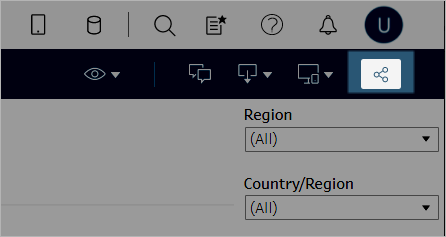
- Clique em Copiar código inseridoe, em seguida, cole o código em sua página da Web. Para personalizar sua exibição incorporada, use as opções documentadas na Embedding API do Tableau.
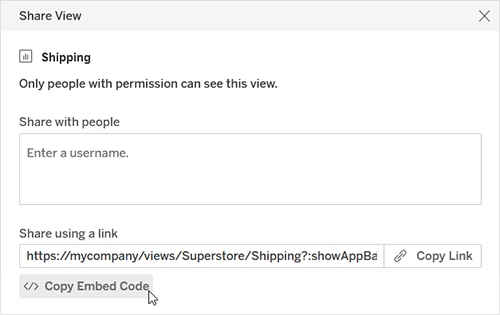
Usar a Embedding API
Para modificar o código de incorporação básico que você copiou da caixa de diálogo de compartilhamento ou para criar aplicativos incorporados personalizados, use a Ambedding API do Tableau . Você pode usar a API para habilitar o logon único (SSO) para conteúdo inserido e personalizar e controlar o acesso do usuário aos dados com aplicativos conectados do Tableau, controlar as opções da barra de ferramentas, aplicar filtros, acionar ações para eventos, habilitar a criação na Web inserida e muito mais.
